如何使用XAMPP在本地搭建wordpress网站
网站程序我们一般来说会进行测试,如果直接在服务器上测试,不是非常的方便,所以我们一般会在本地电脑上搭建php环境,在本地安装WordPress并进行测试。下面就介绍一下如何在本机电脑上构建WordPress所需环境,并安装WordPress进行测试。
使用xampp构建WordPress所需的php、mysql、apache等环境
首先在电脑上下载安装最新的XAMPP软件
xampp官方下载(XAMPP for Windows,若使用mac可下载mac版本):https://www.apachefriends.org/zh_cn/index.html
下载之后安装xampp,安装这个软件可以安装在电脑的D盘中。
安装完XAMPP后,会弹出一个调试窗口,如下图:
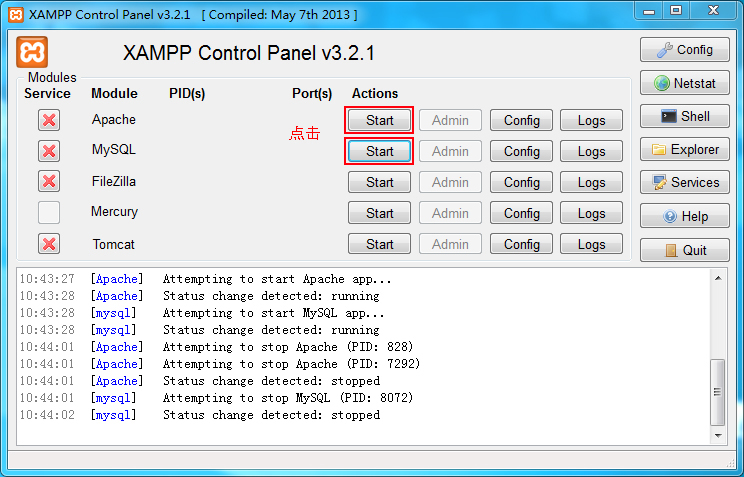
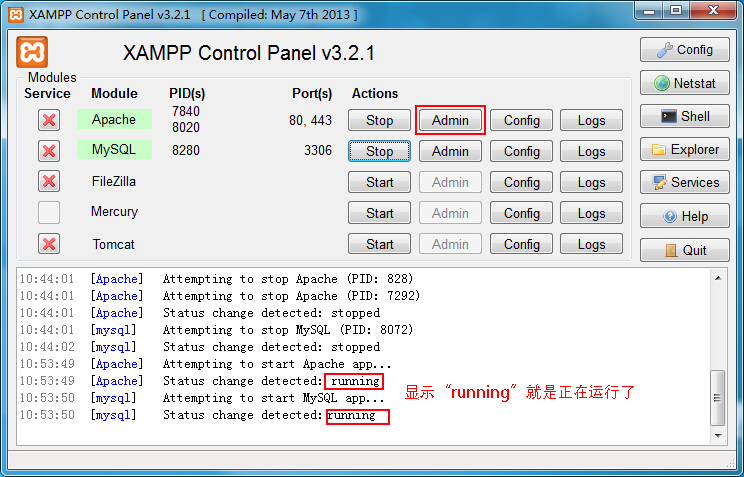
在xampp环境中安装WordPress
建立一个数据库
WordPress程序是需要mysql数据库进行支持的,所以在安装WordPress程序之前我们需要在xampp的phpmyadmin中建立一个数据库:
如上面的步骤安装并打开运行XAMPP后,打开浏览器在地址栏输入“localhost”或者“127.0.0.1”。就会显示如下图:
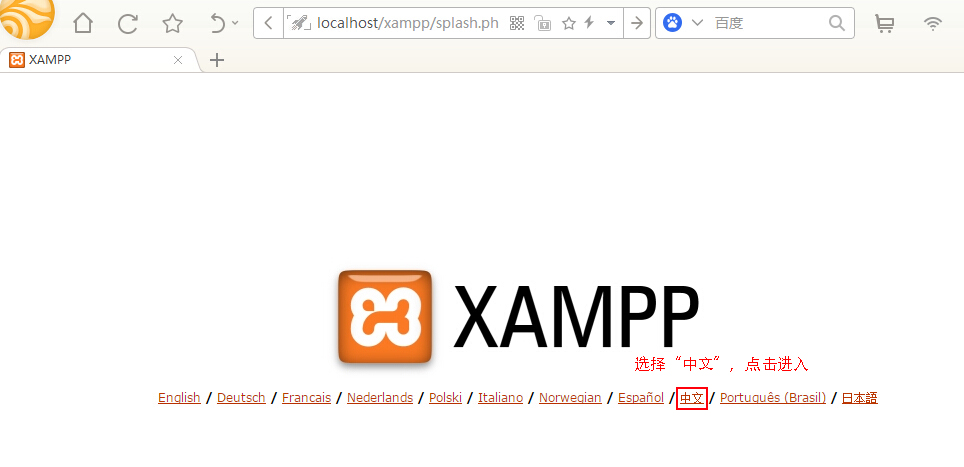
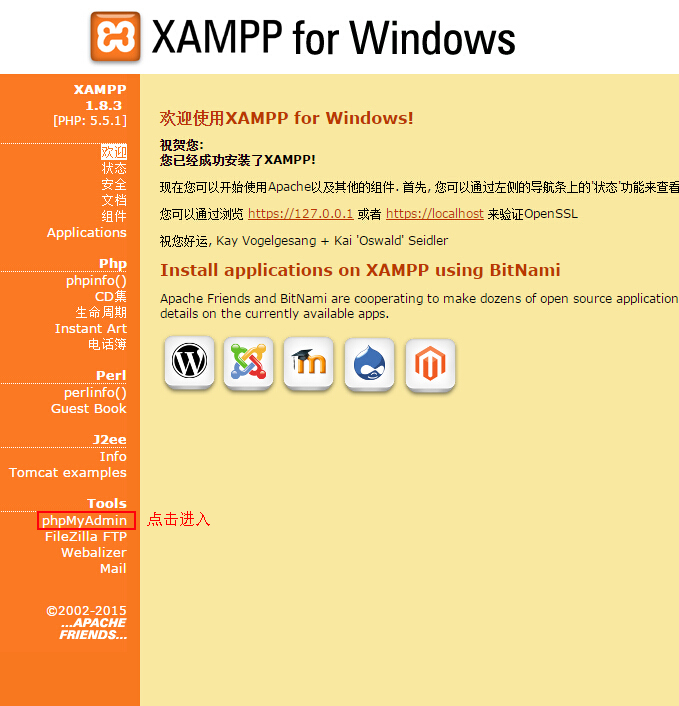
在此处建立一个新数据库。
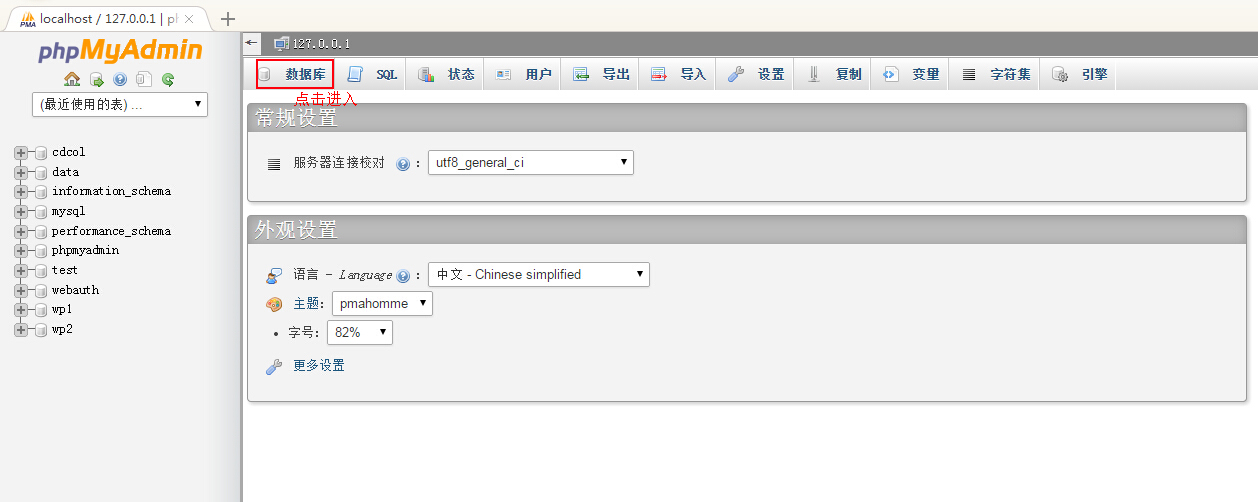

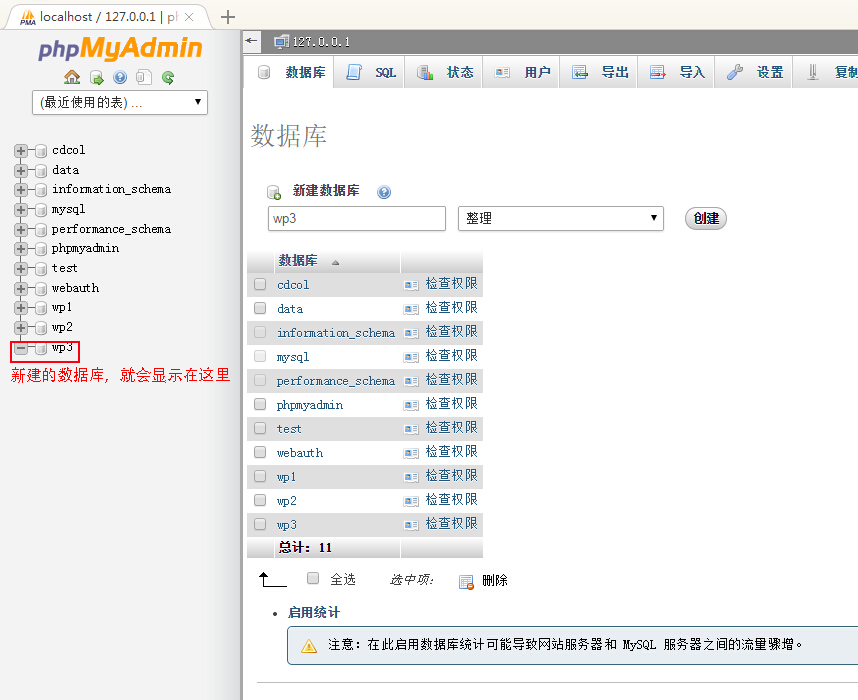
可以看到上图,我建立了3个数据库分别为wp1~wp3,分别对应三个WordPress站点。
在本地环境安装WordPress
下载WordPress最新中文安装包:https://cn.wordpress.org/wordpress-4.2.2-zh_CN.zip
将解压后的wordpress文件夹复制到axmpp安装目录下的htdocs文件夹中,若安装多个本地测试,可以修改WordPress文件夹名称,如下图WordPress3。
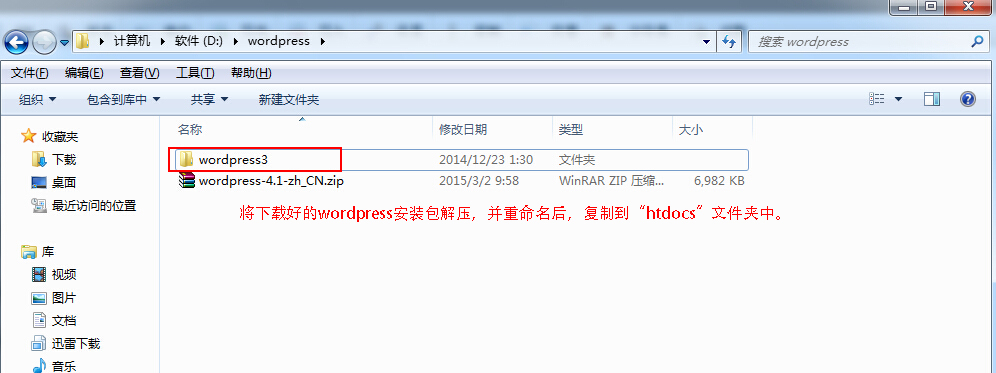
找到XAMPP文件夹中找到htdocs文件夹,并将WordPress文件夹放在这个目录下,若有多个WordPress可以放置多个WordPress程序,文件夹名称不同即可。
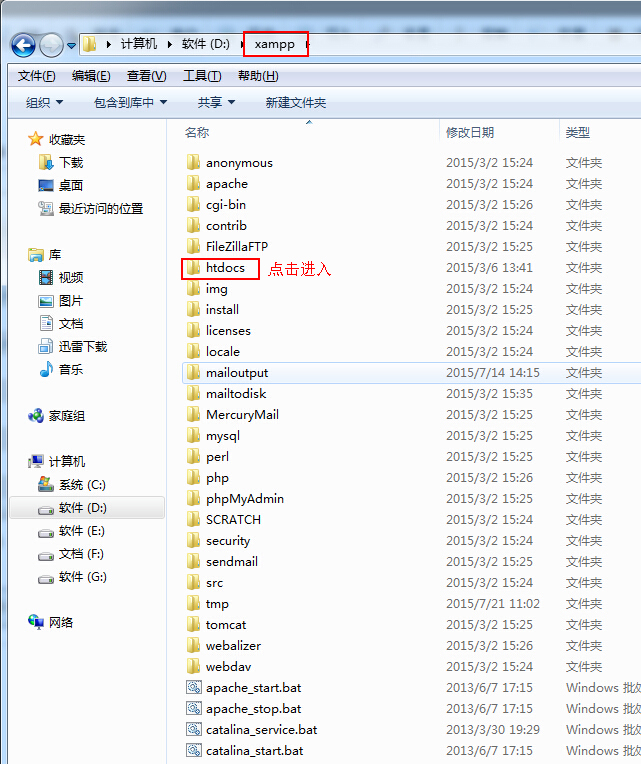
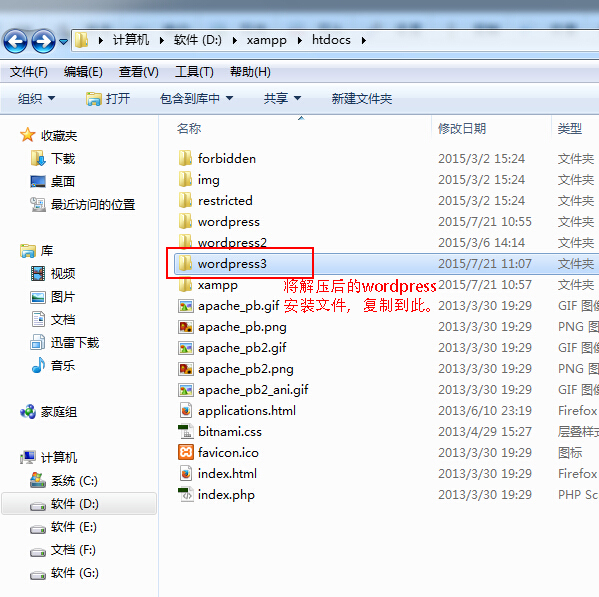
放好了文件夹之后, 在浏览器地址栏输入“localhost/wordpress3”,开始在本地安装wordpress。(注意:若有多个WordPress站点,输入的路径“WordPress3”即是你的WordPress安装文件夹)
显示如下图:
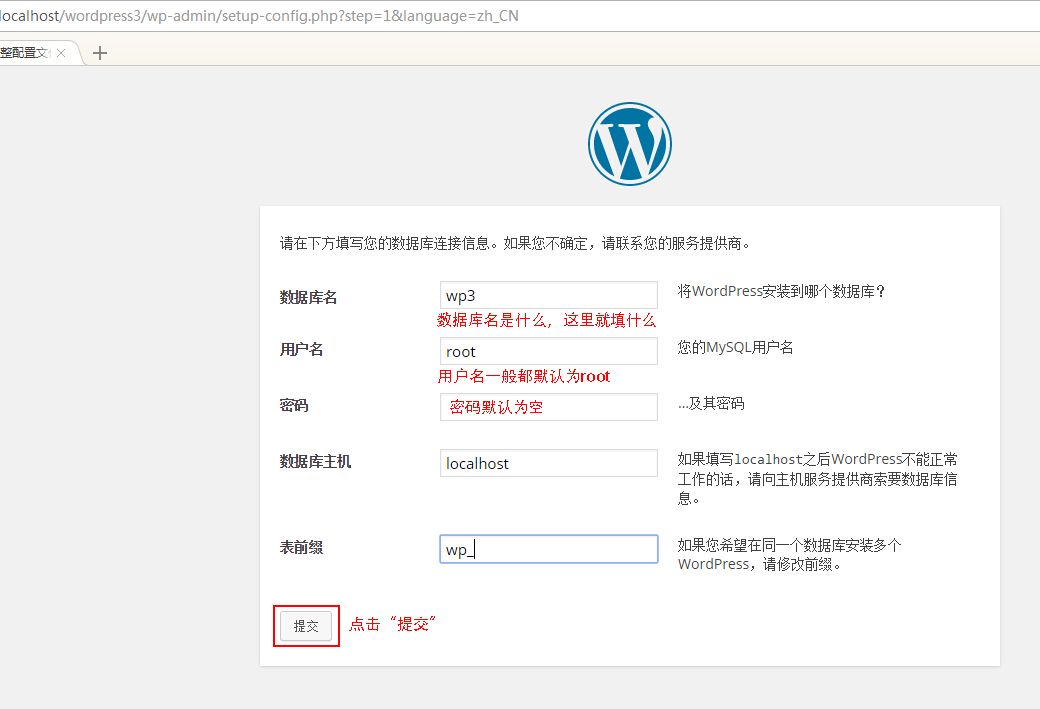
数据库填写先前在phpmyadmin中创建的对应的数据库
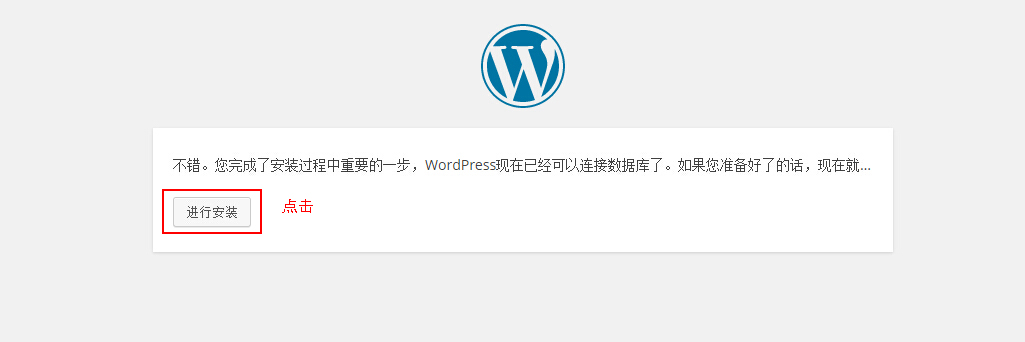
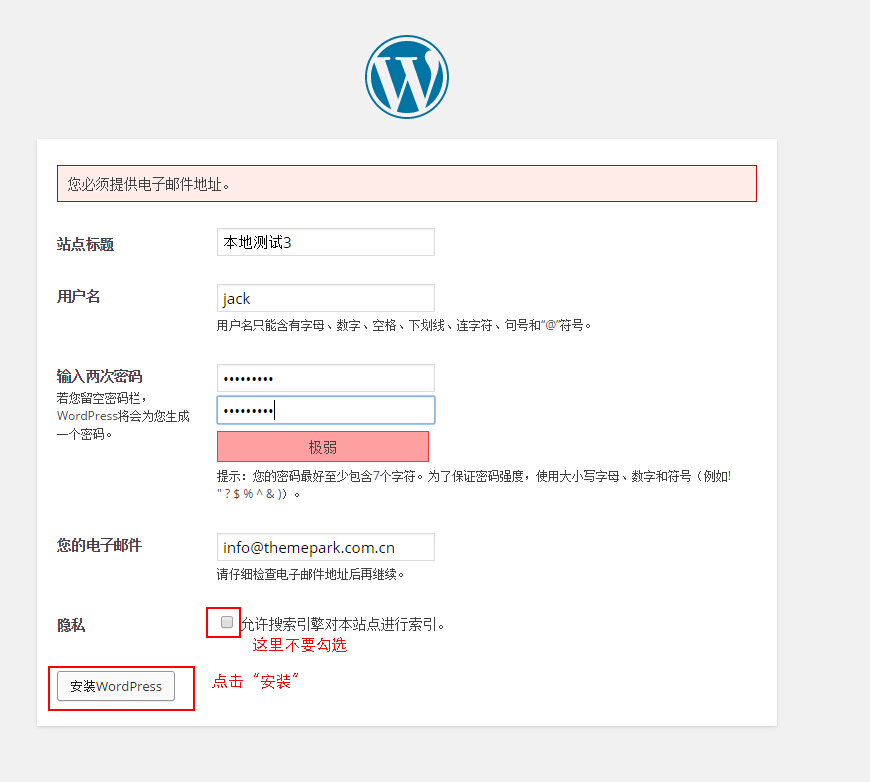
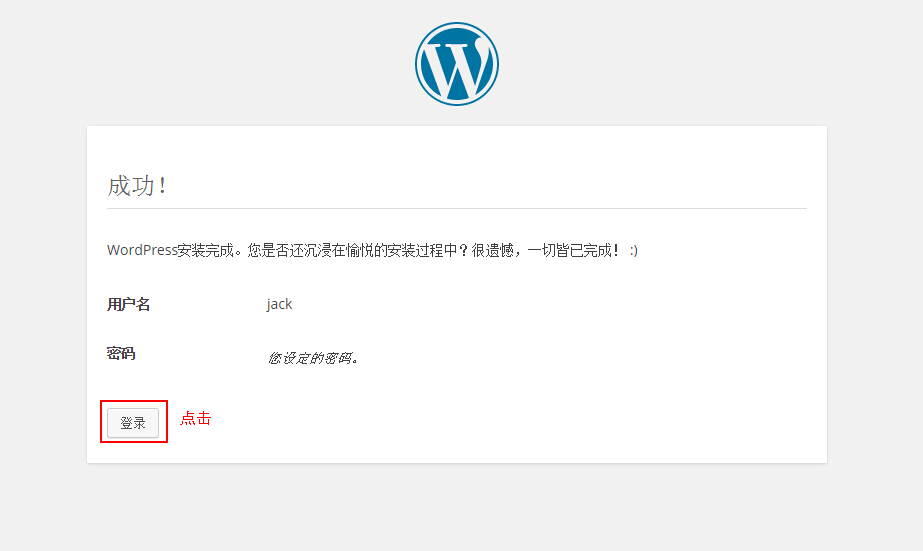
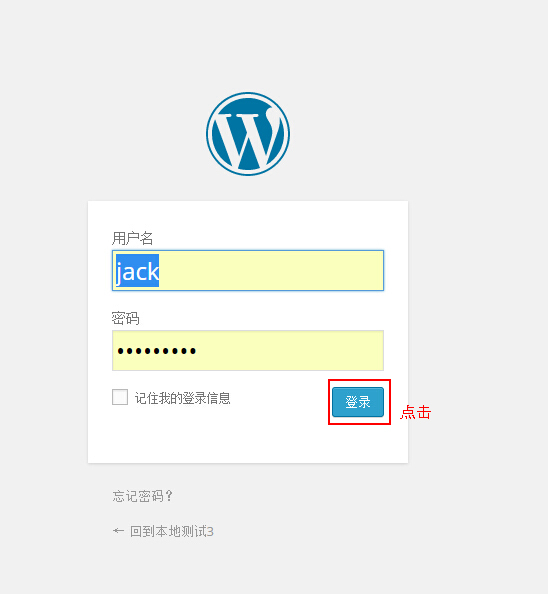
这样Wordpress就安装成功了,现在可以开始搭建wordpress本地站点了。
不用去购买网站空间和域名,直接使用XAMPP在本地就可以熟悉wordpress的使用操作,测试网站主题等,对于刚刚接触wordpress建站的朋友是最好的学习工具。
Web主题公园提供的付费主题和免费均可在XAMPP上使用测试。
 wordpress主题-woocommerce主题-WEB主题公园
wordpress主题-woocommerce主题-WEB主题公园
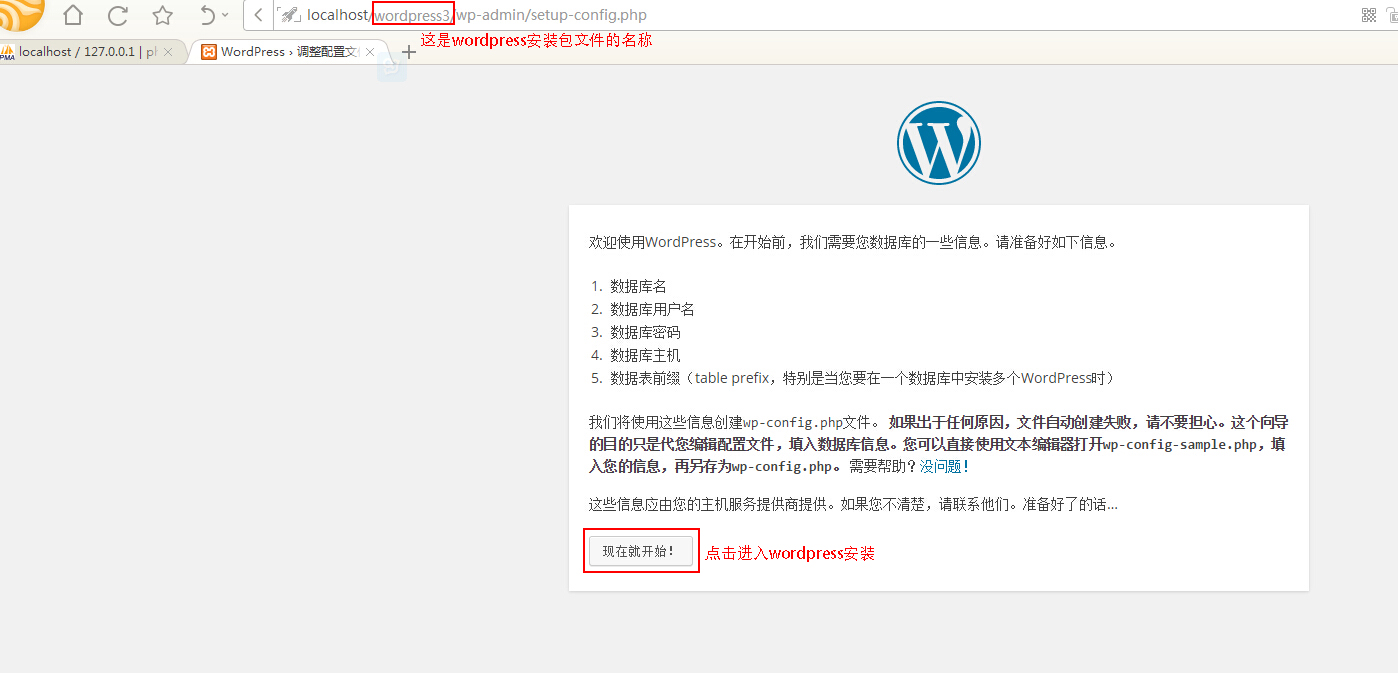
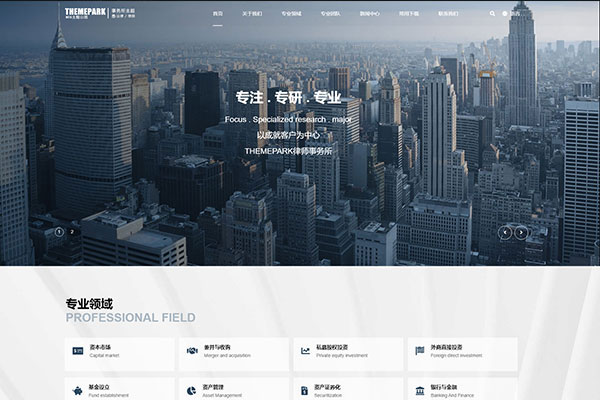
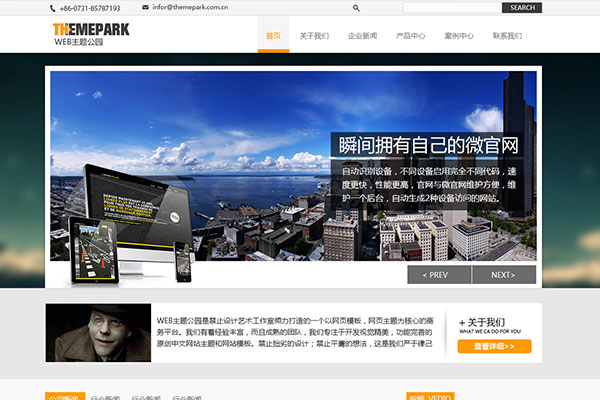
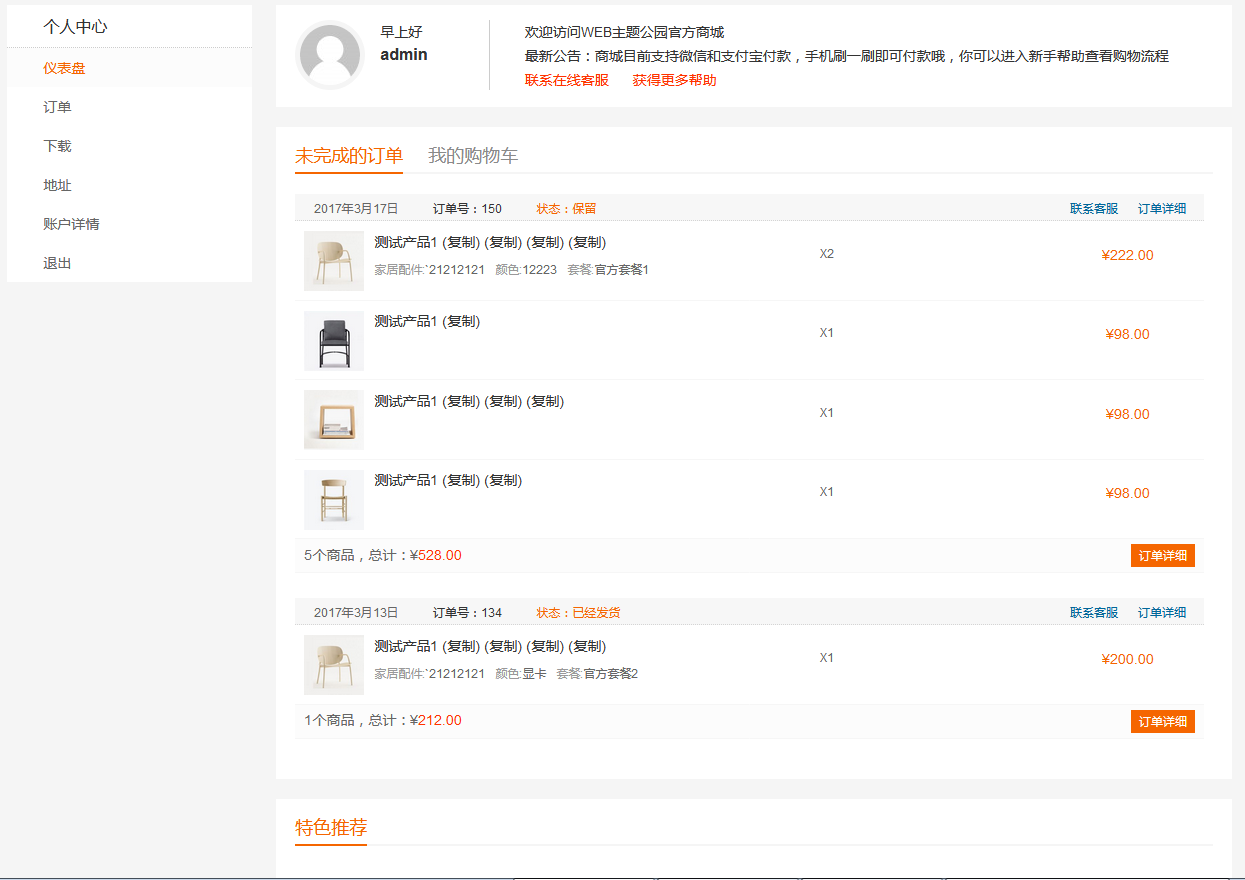


![[wordpress woocommerce加速]使用WP Rocket压缩整个网站以及静态化加速 [wordpress woocommerce加速]使用WP Rocket压缩整个网站以及静态化加速](https://www.themepark.com.cn/wp-content/uploads/2017/06/xml.png)
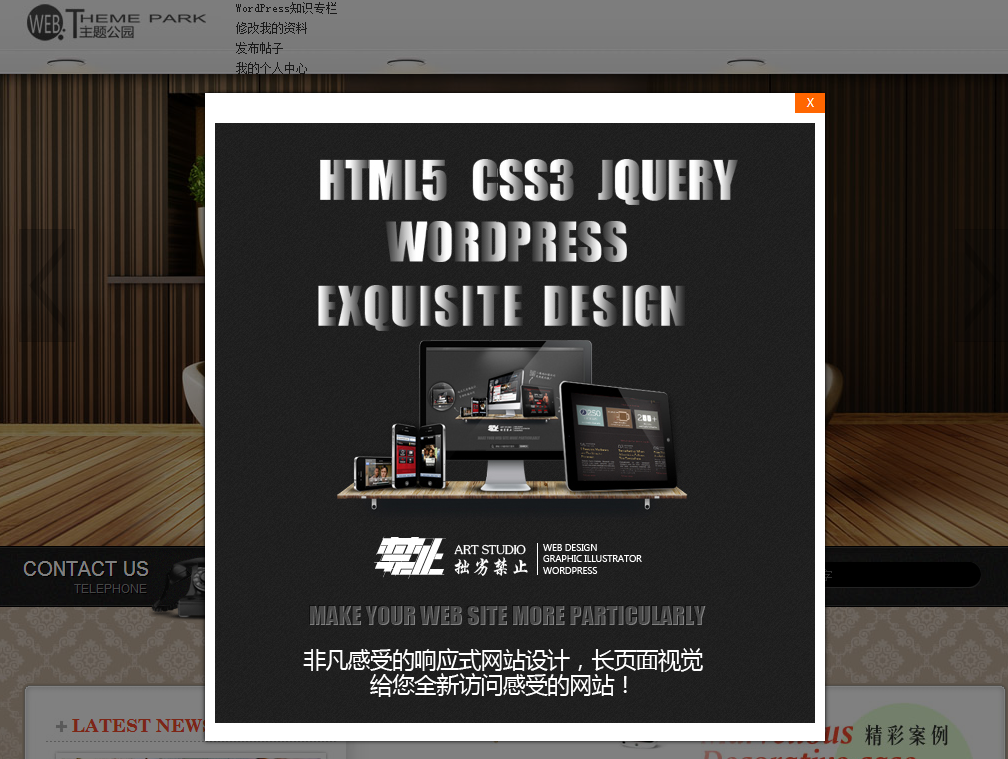
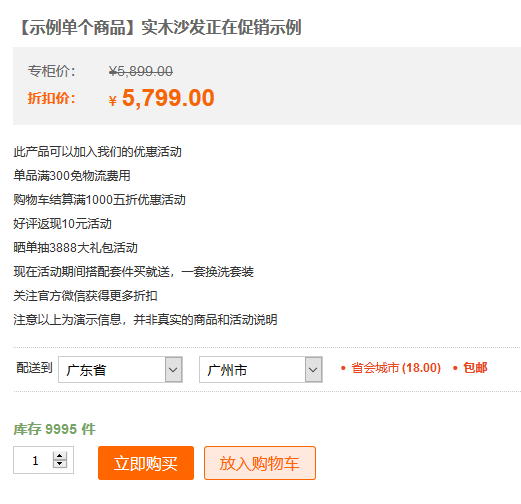
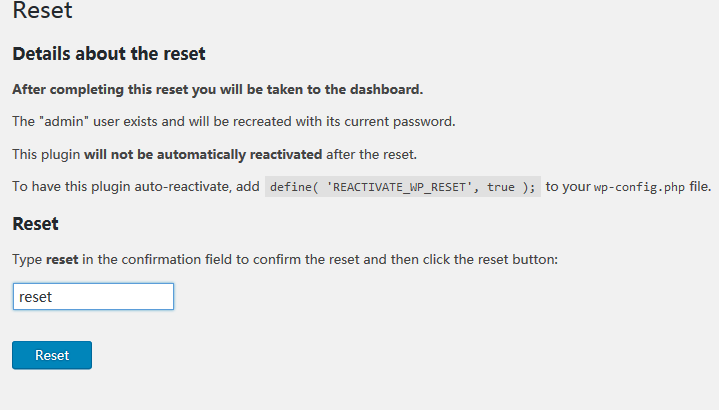



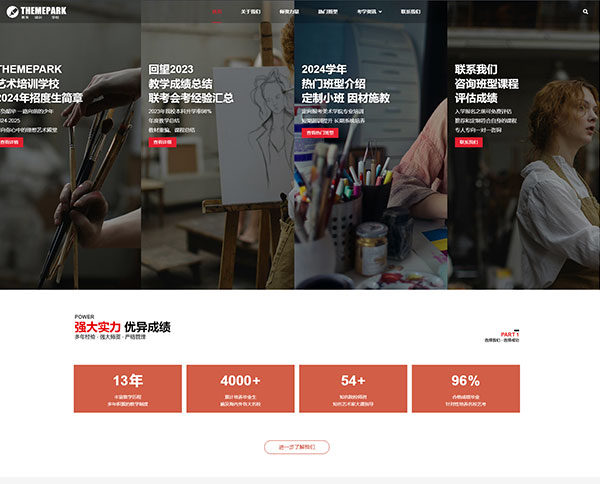
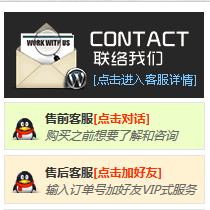

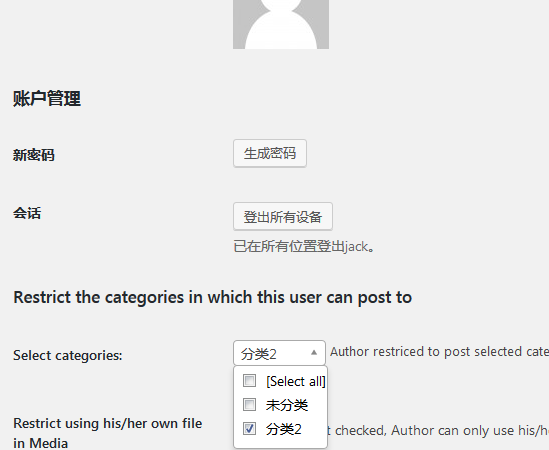


您好!请登录